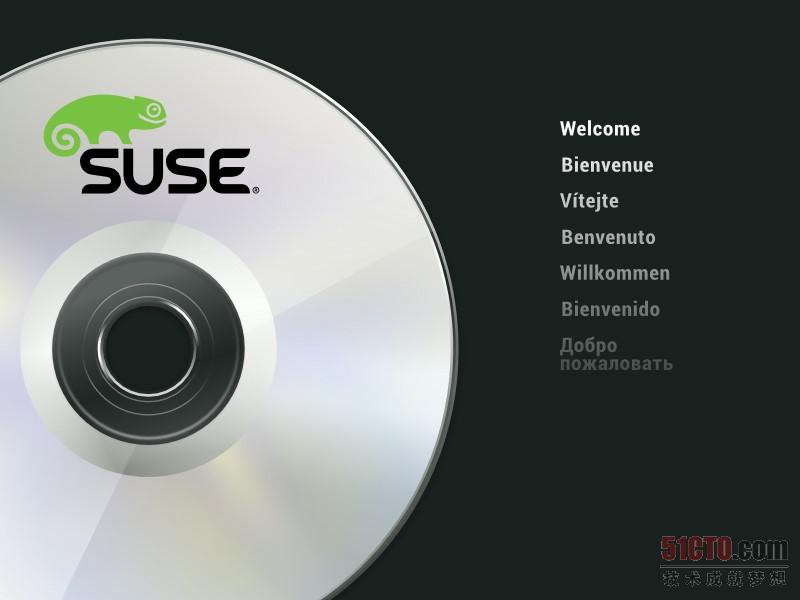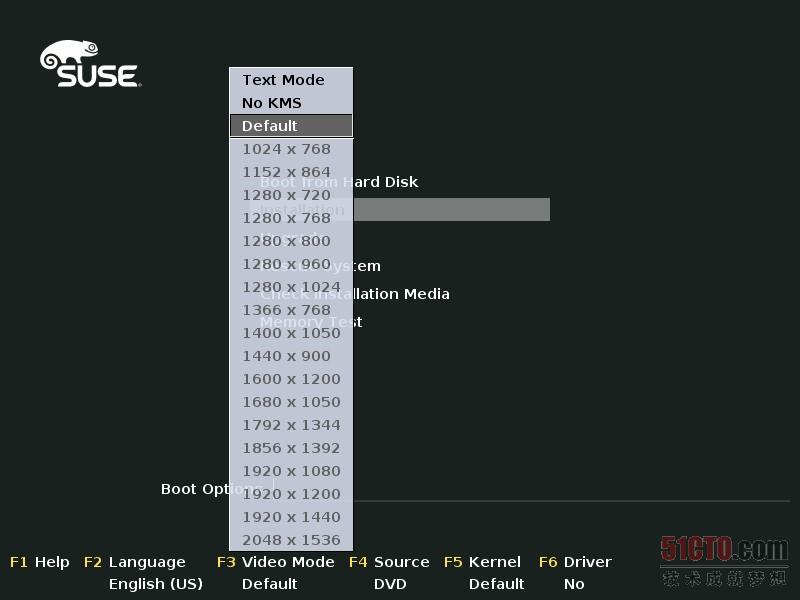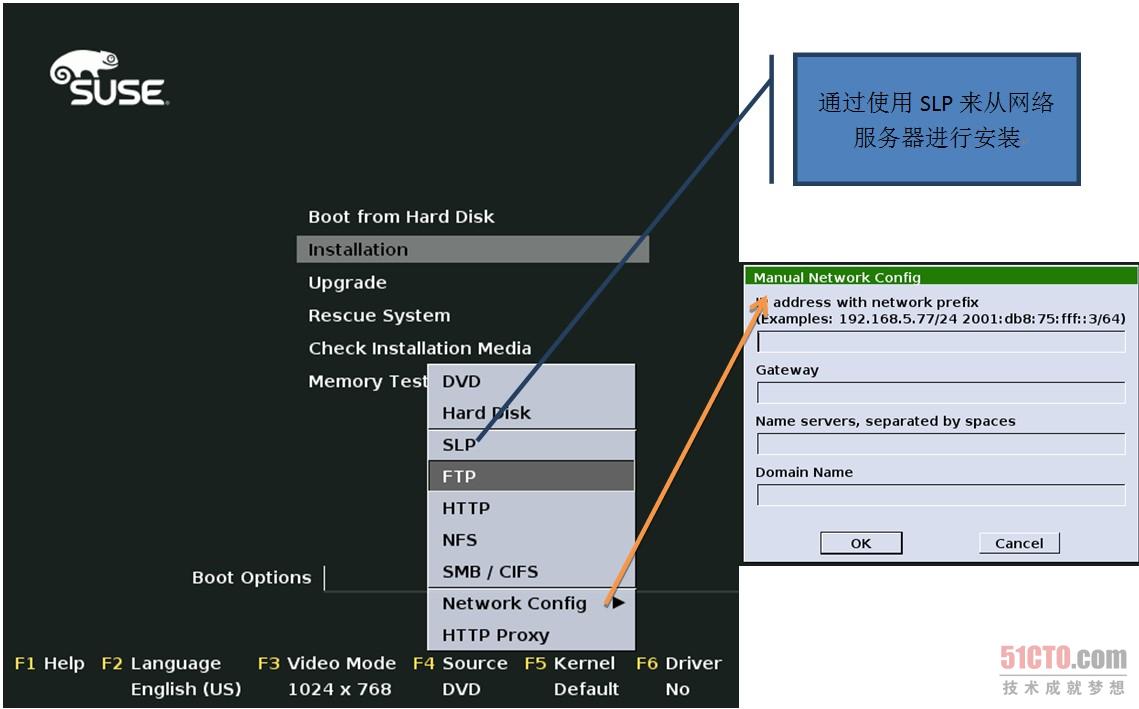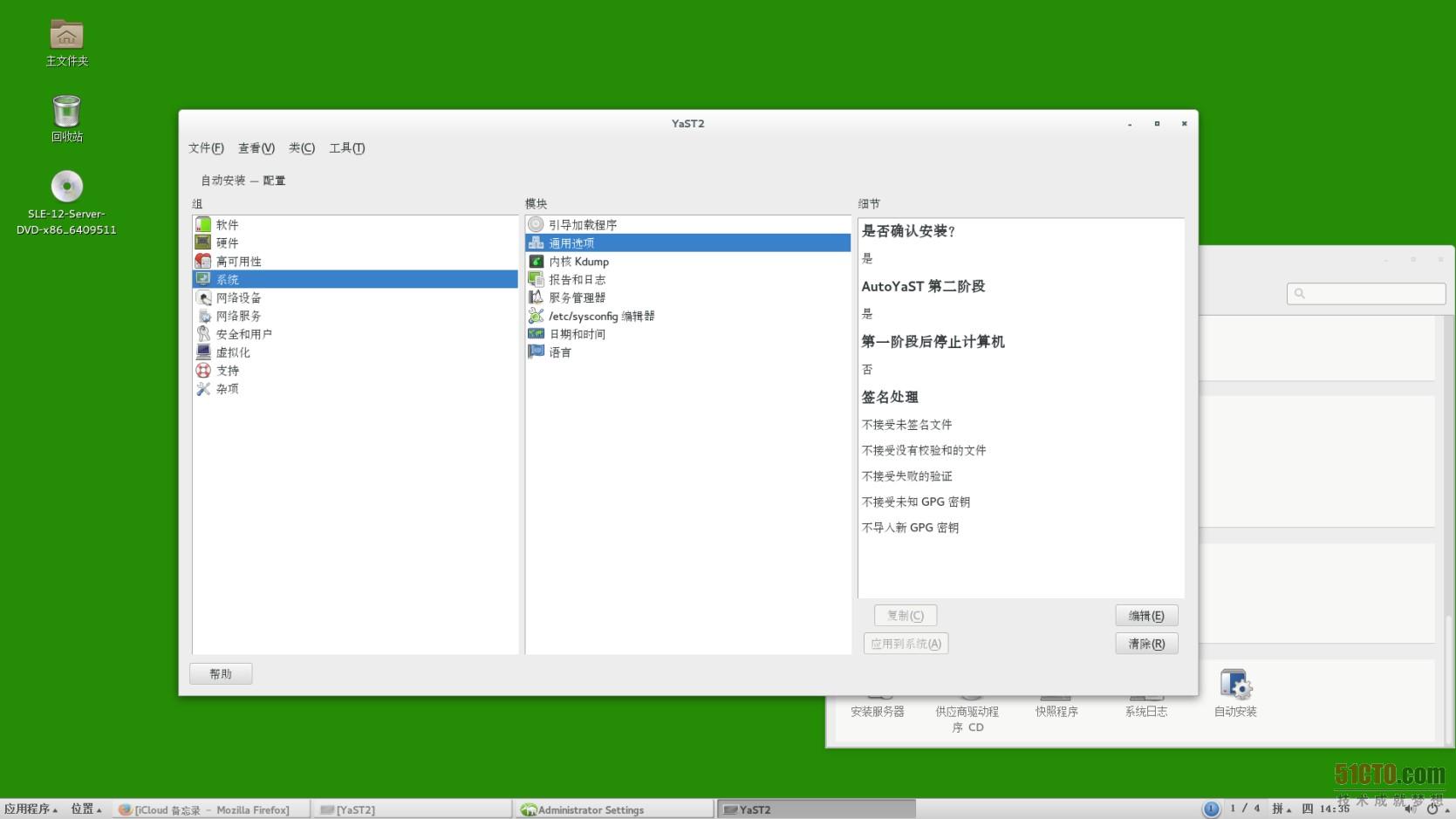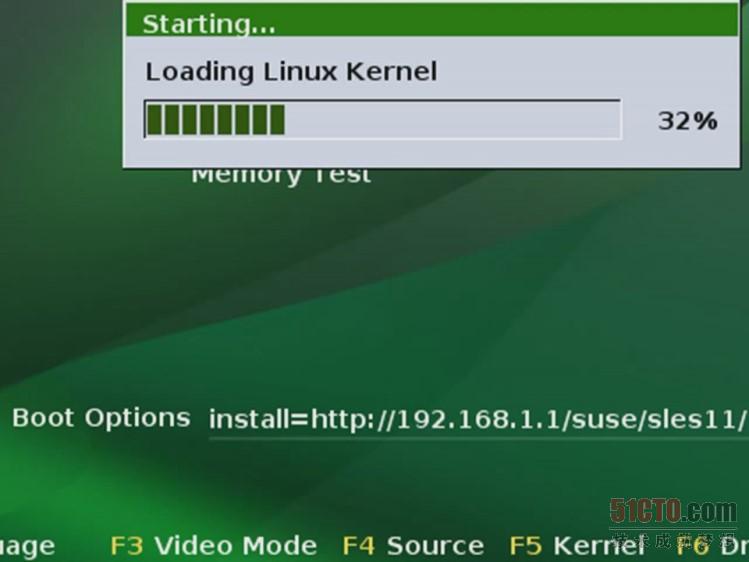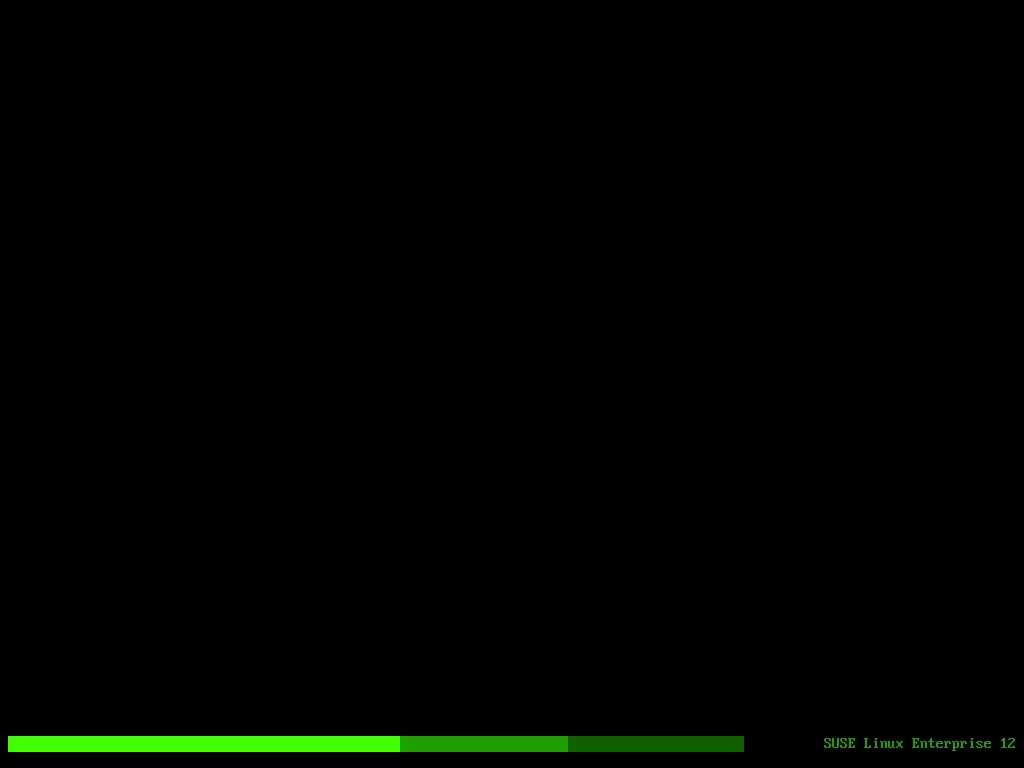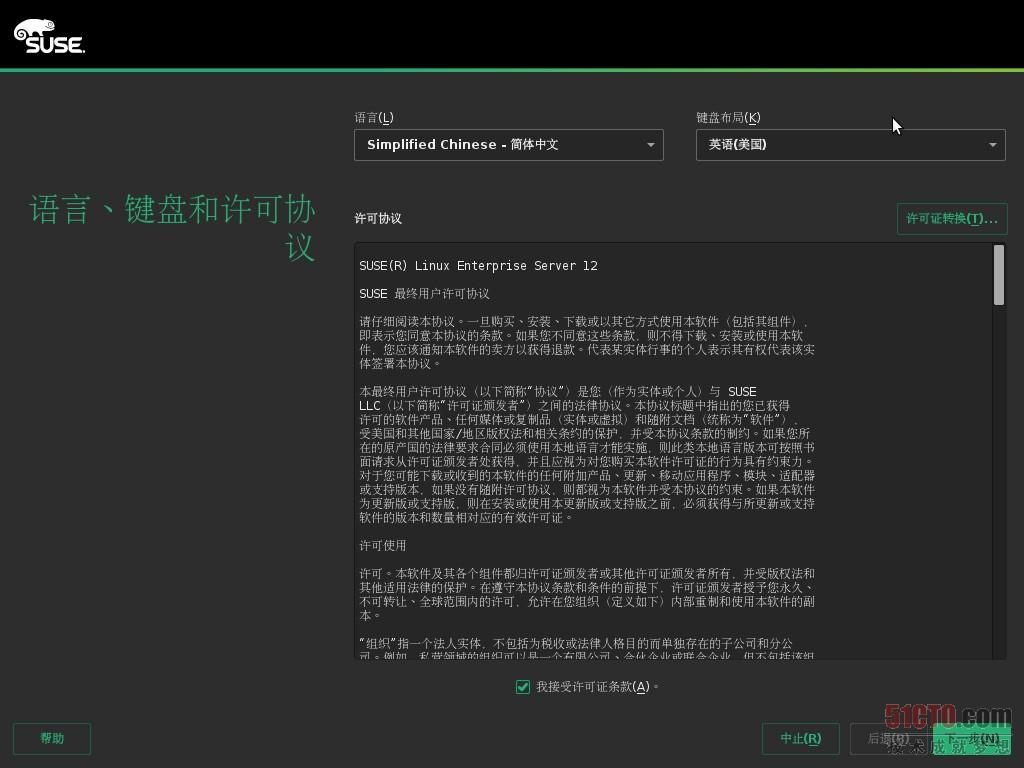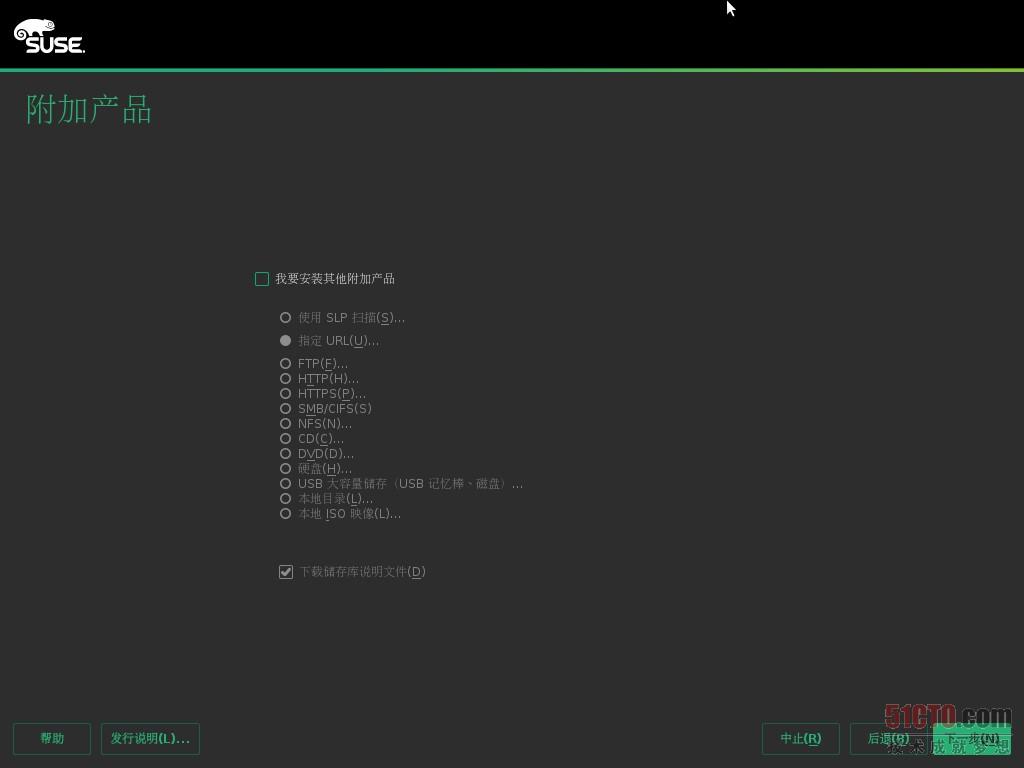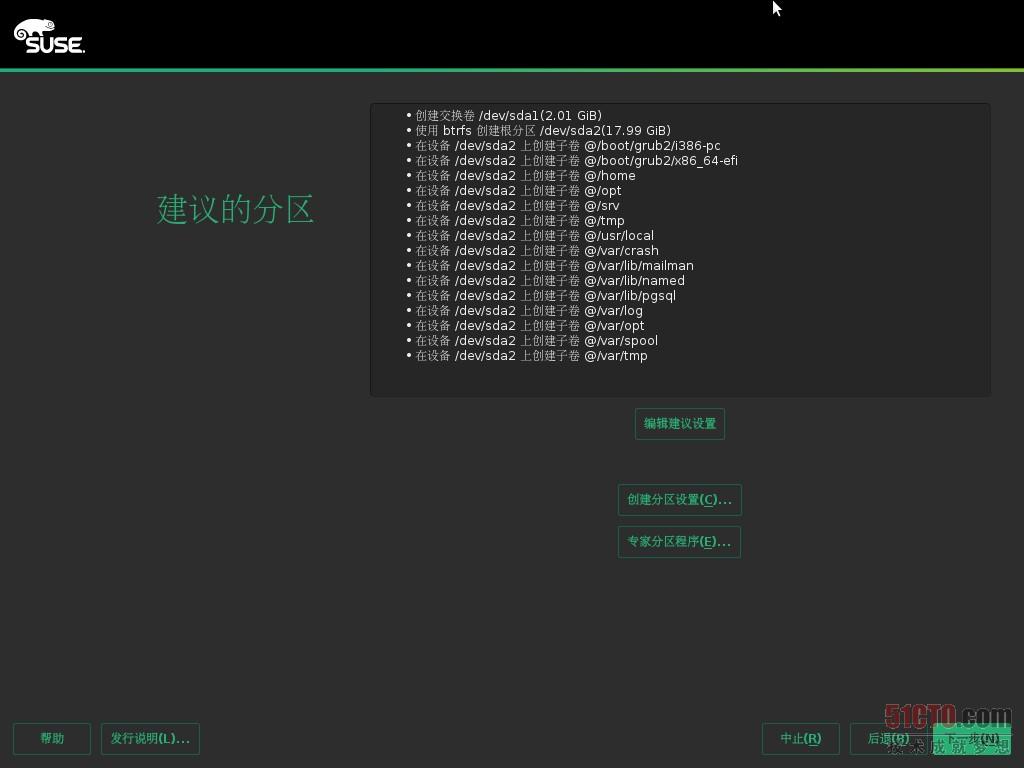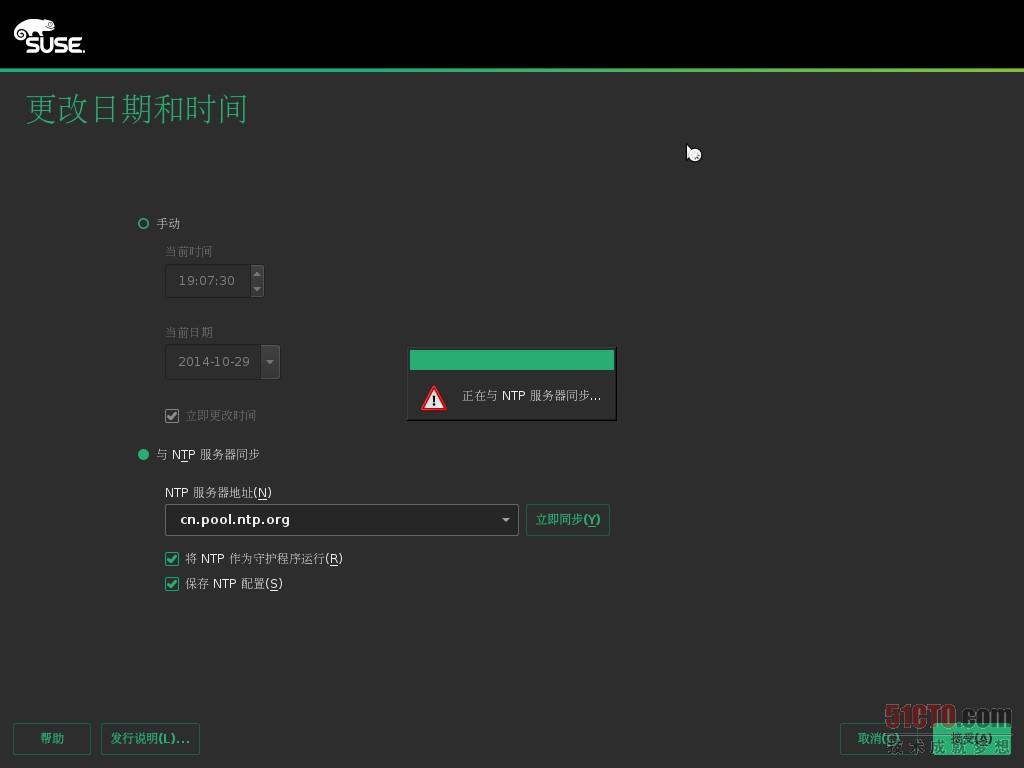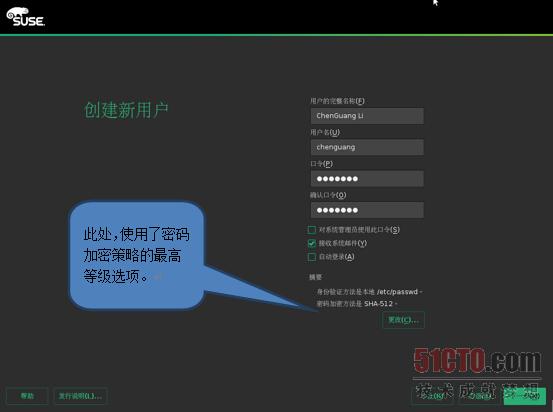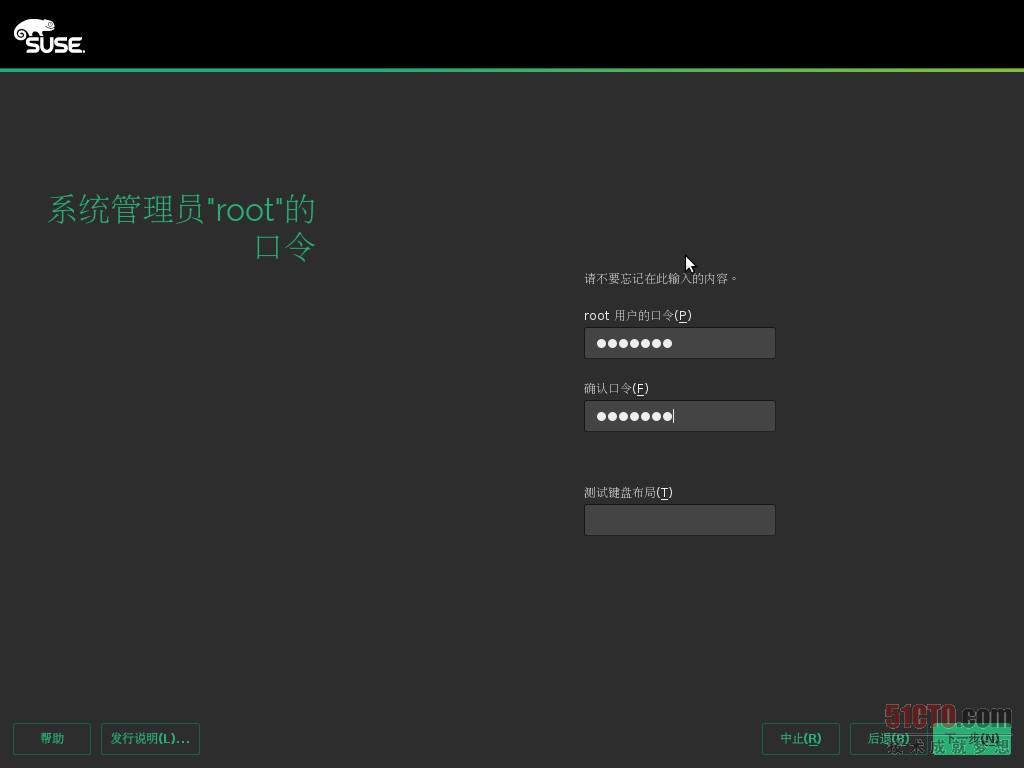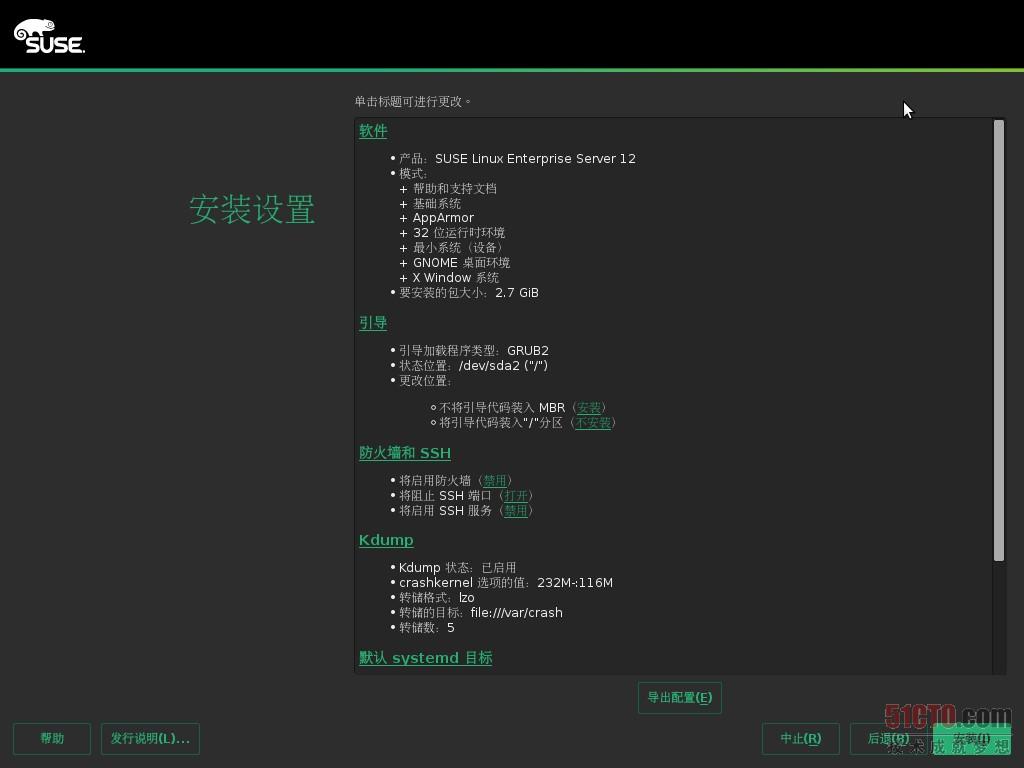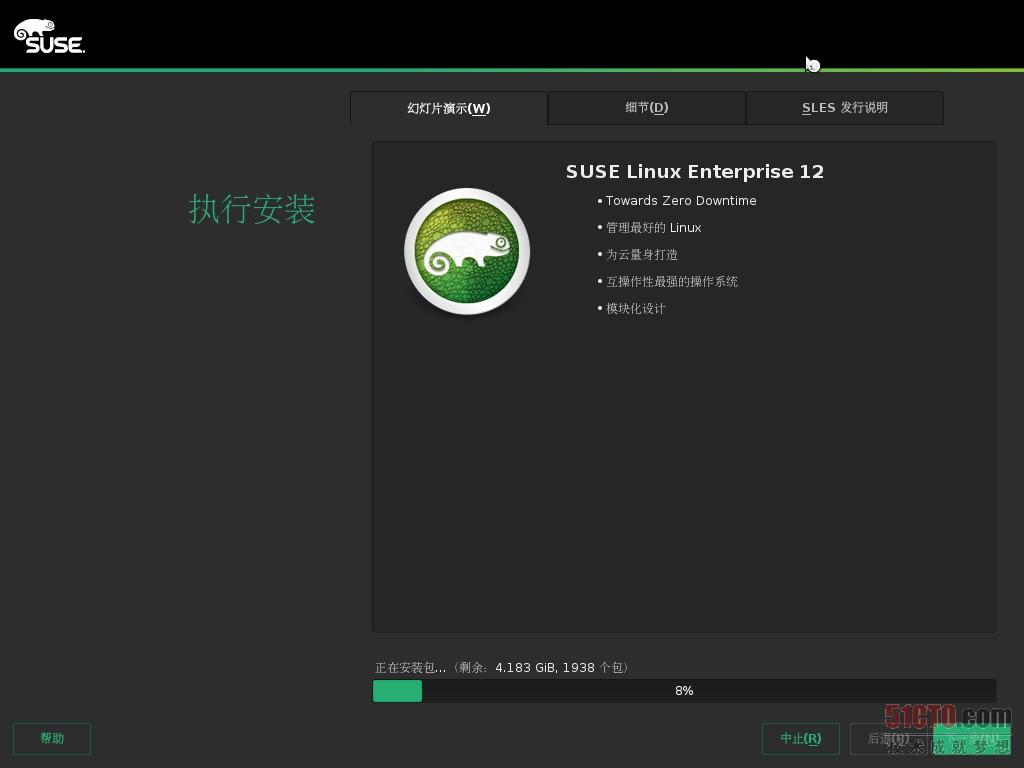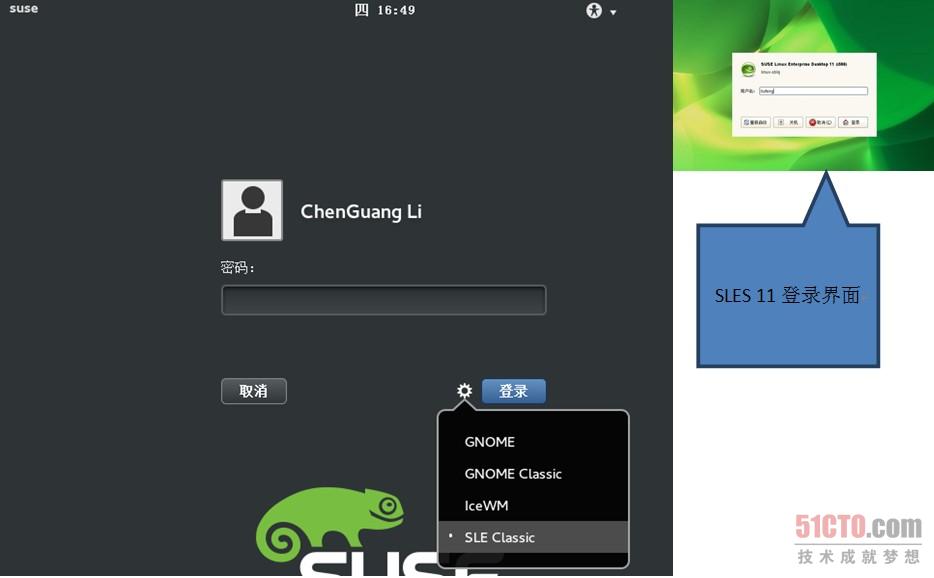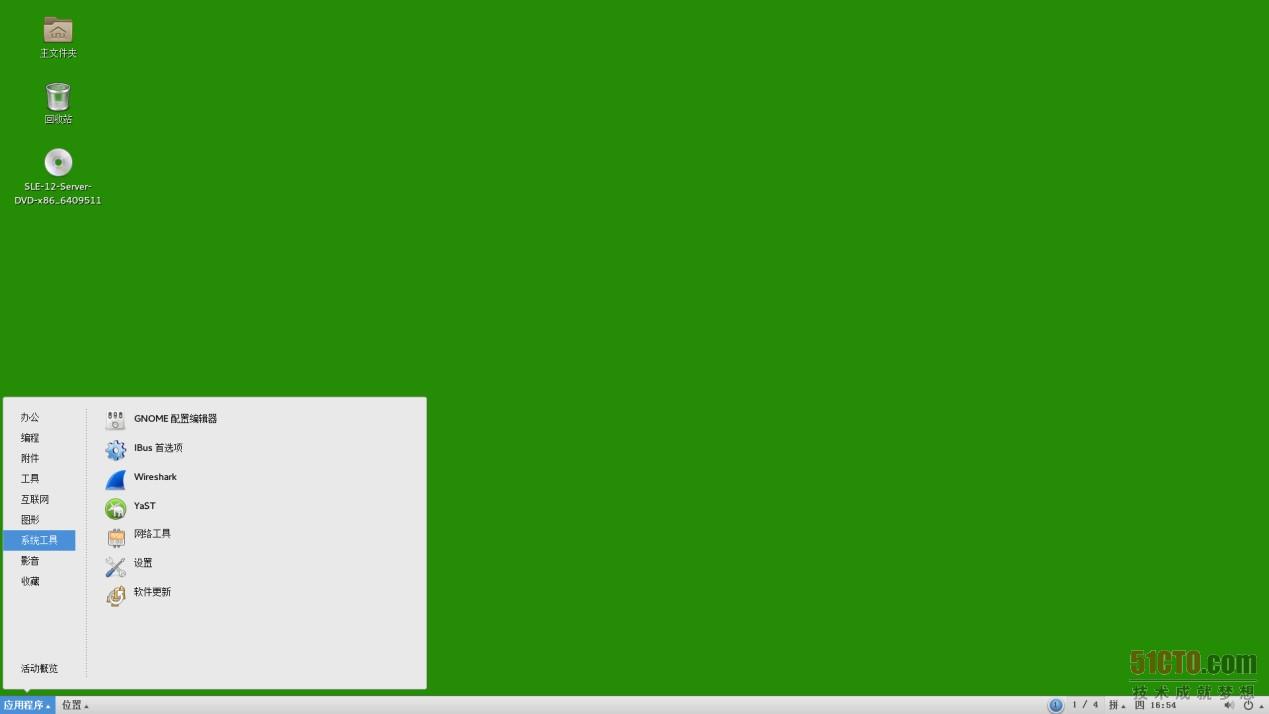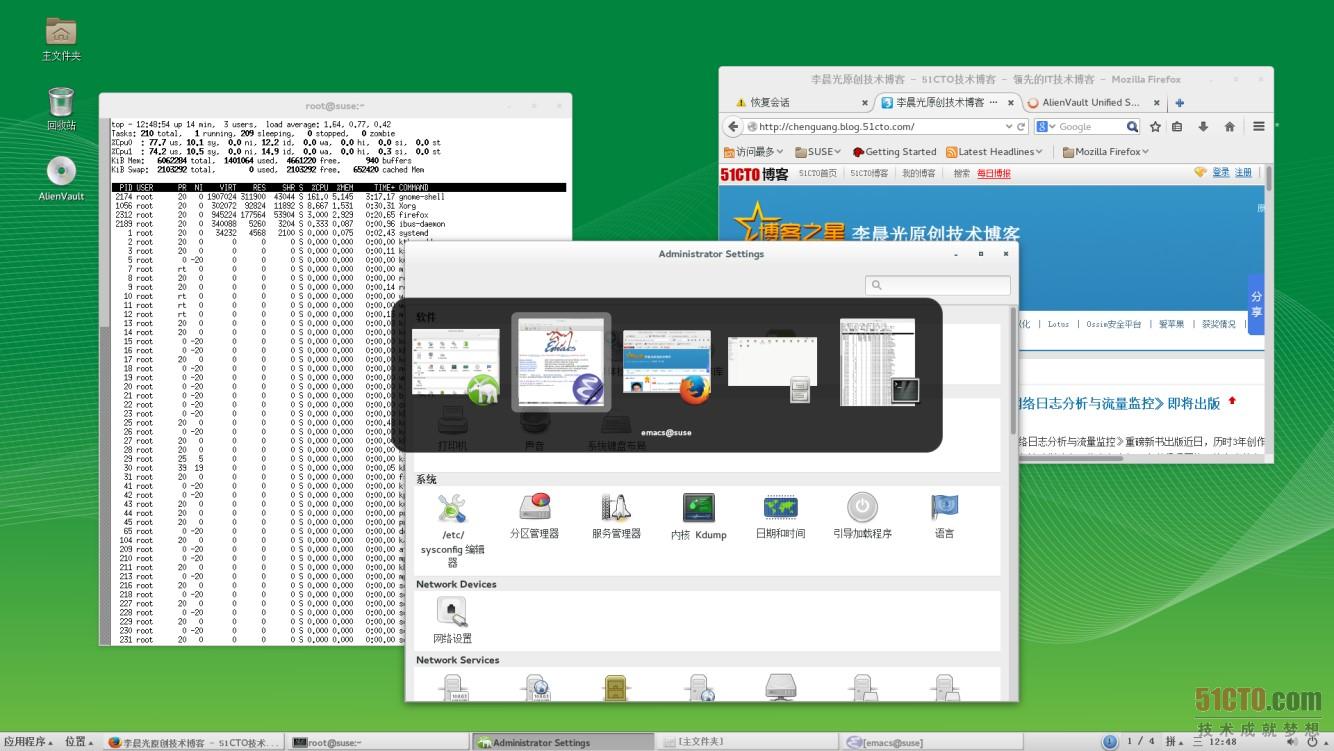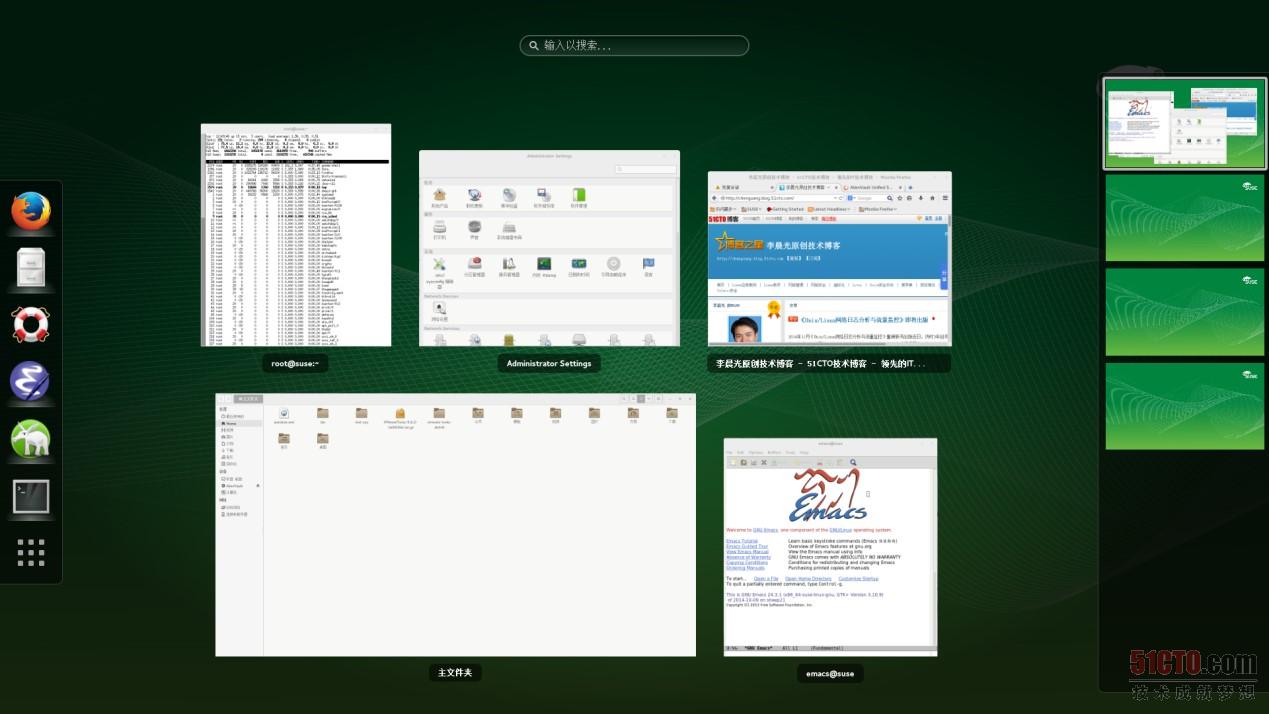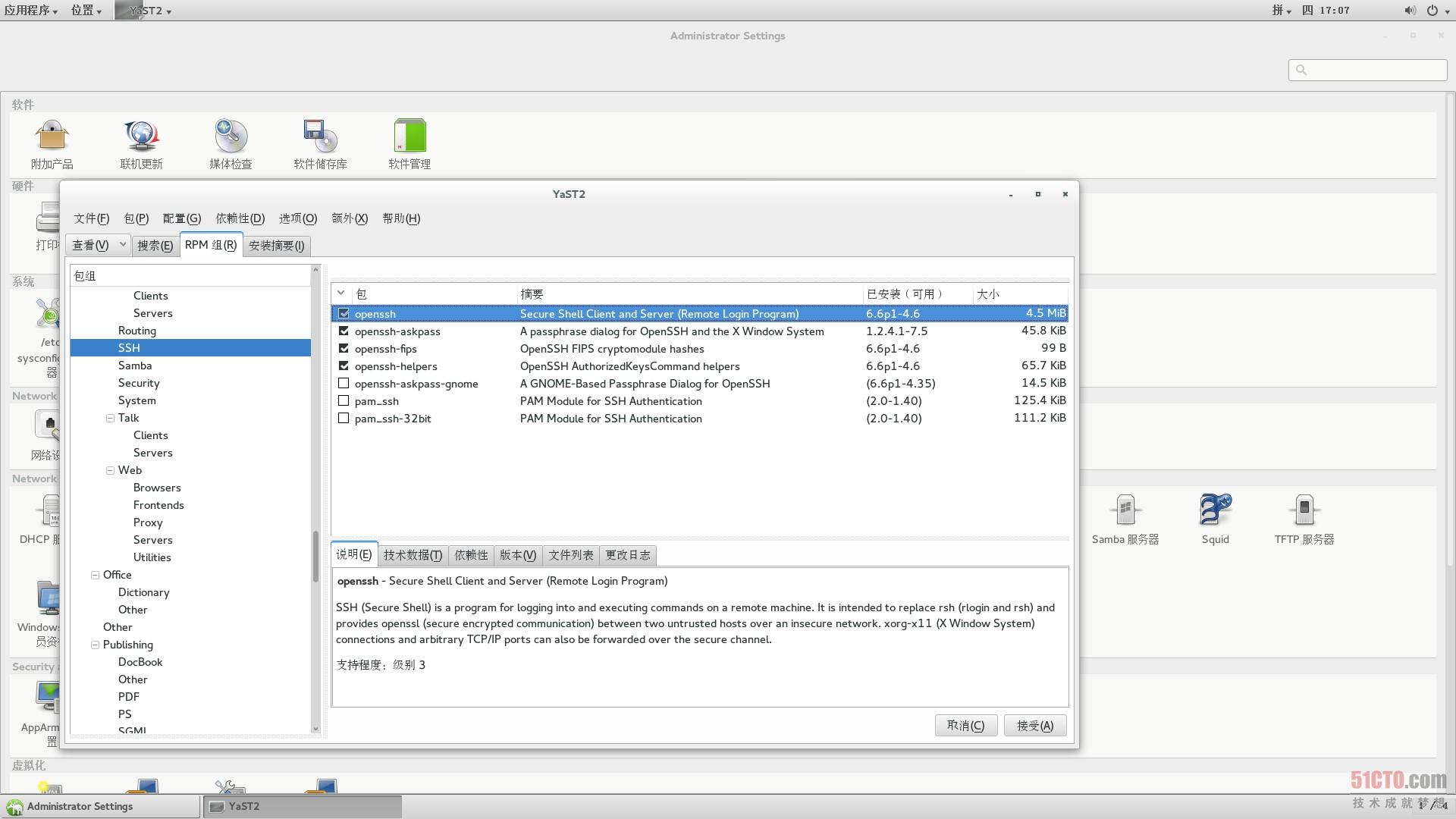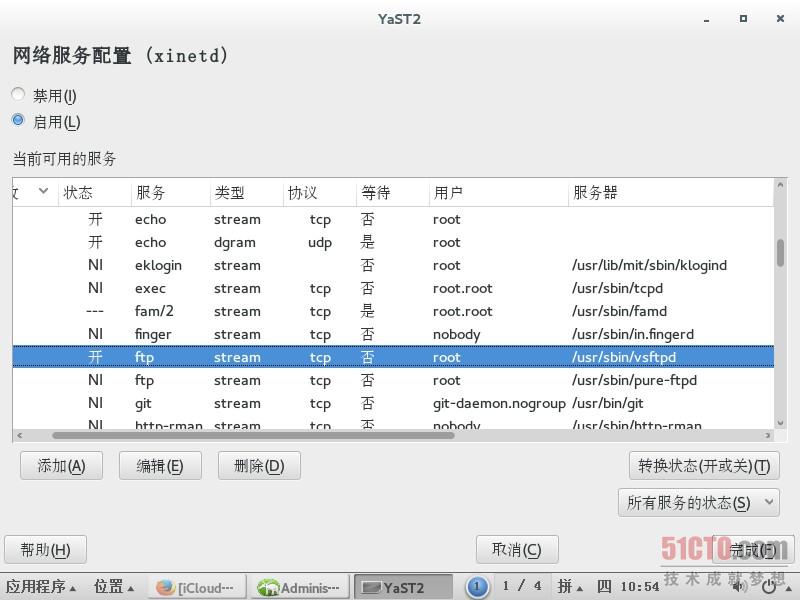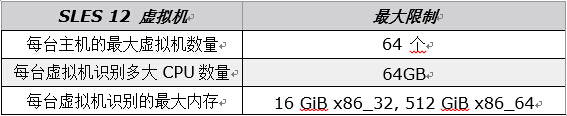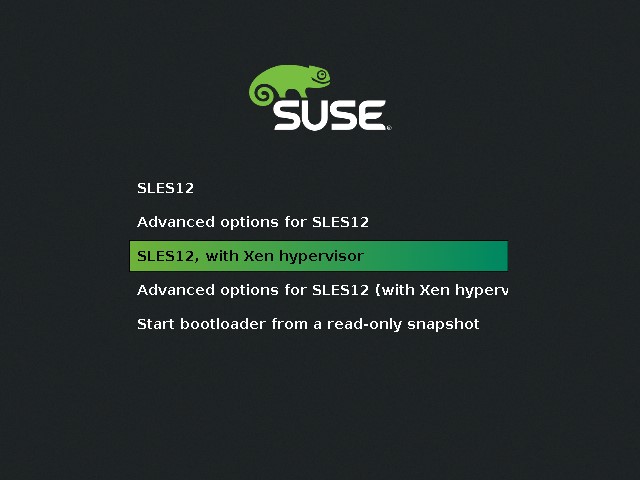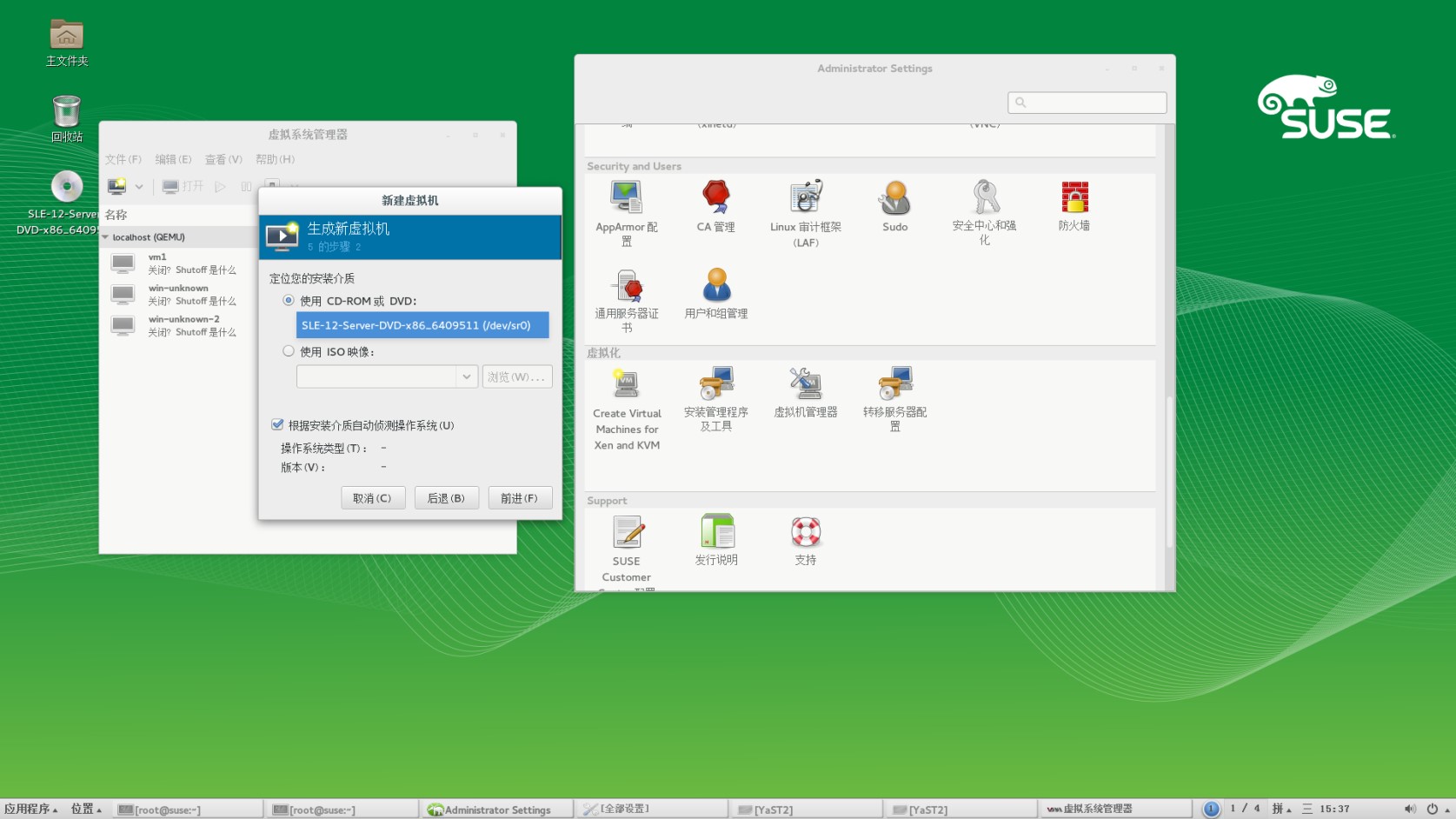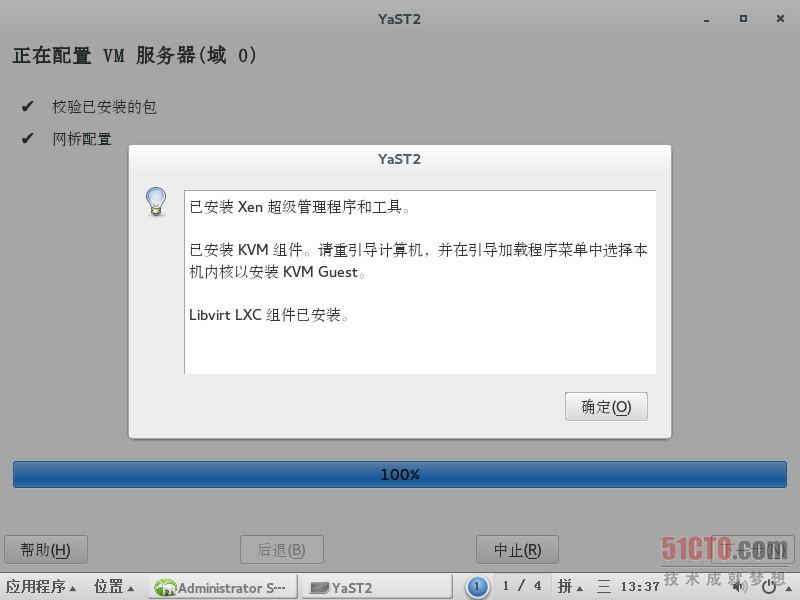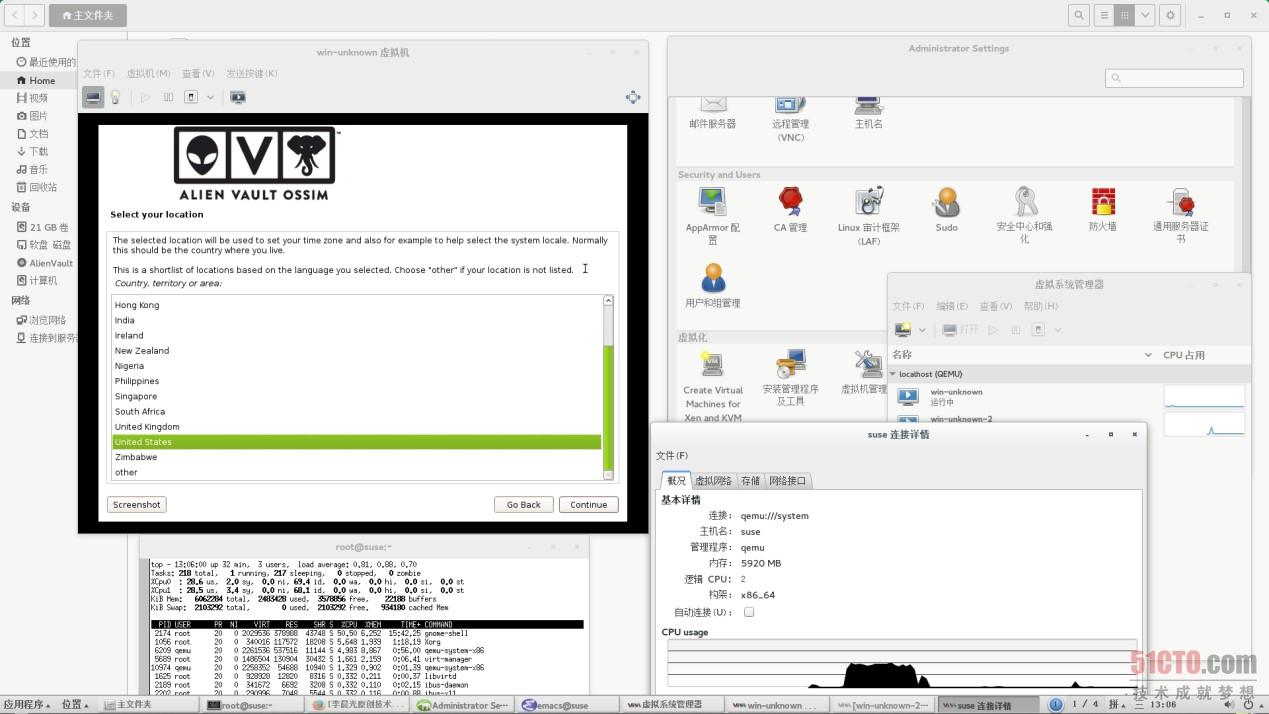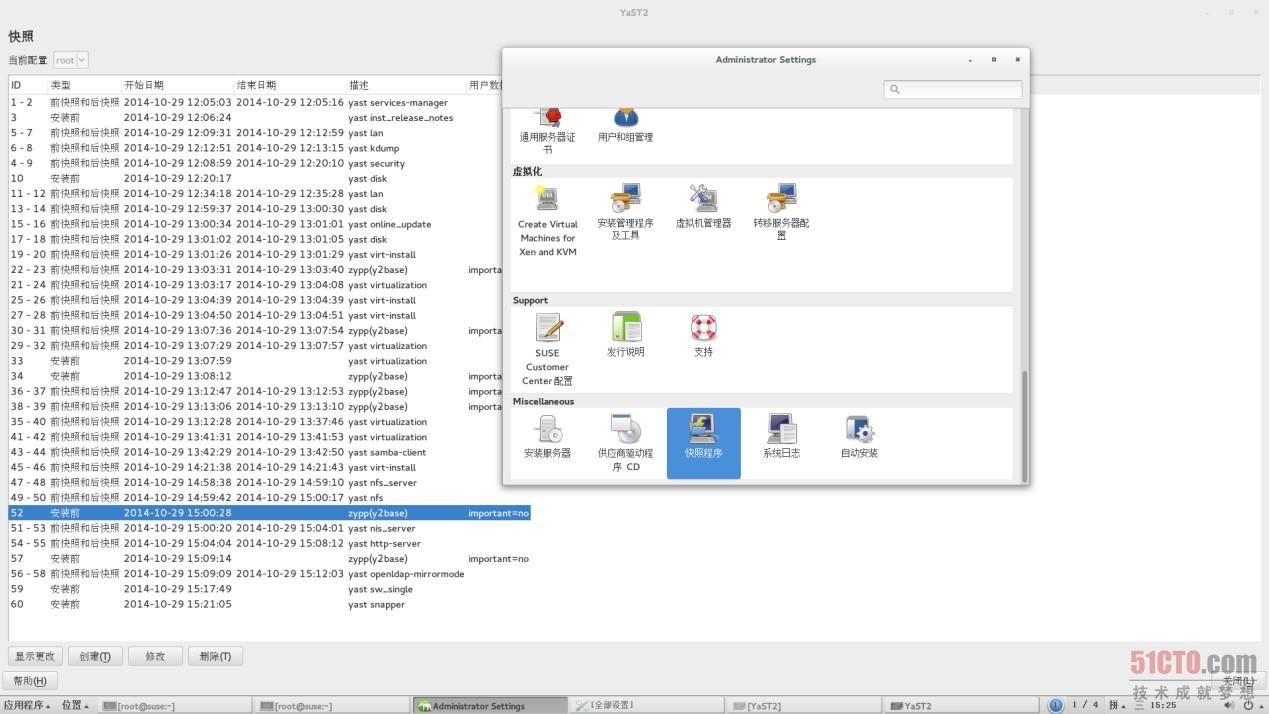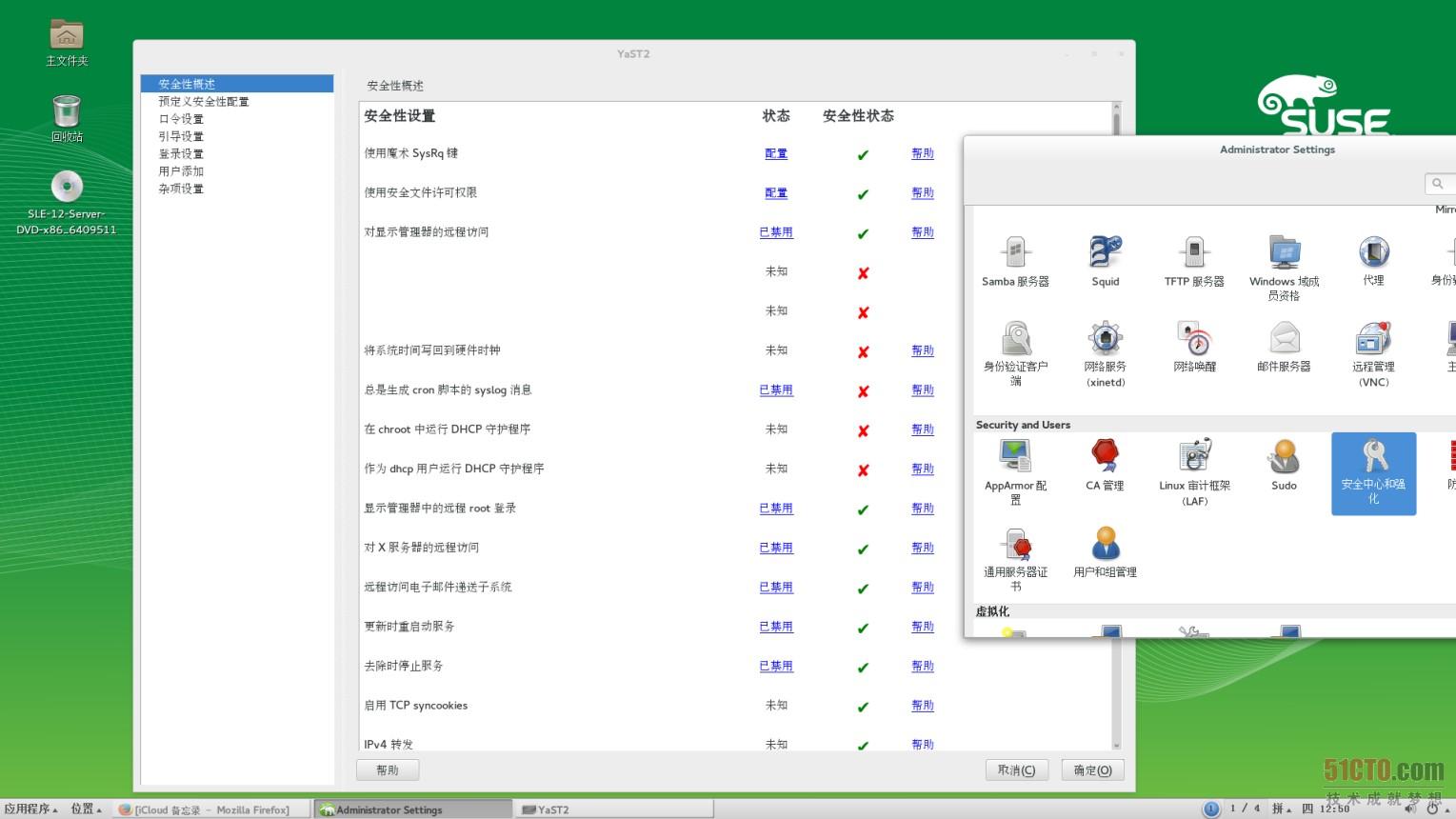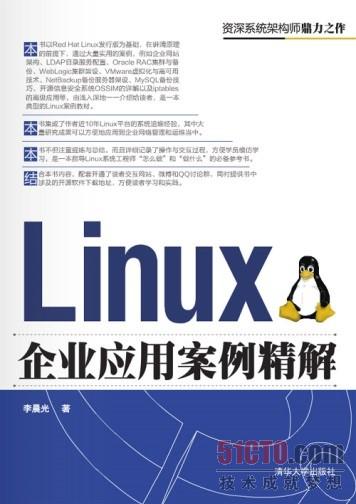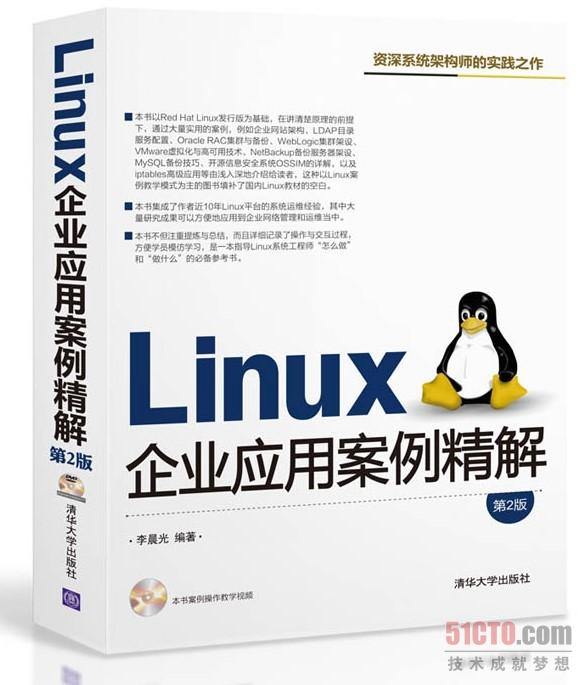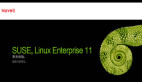大家都知道德国出产的奔驰、宝马、等车型以精美、可靠、耐用而著称,而同样出自德国人之手的Suse Linux ,即使是被收购也是一款出色的Linux发行版,目前Suse成为唯一一家为IBM大型主机提供具有企业就绪和商业支持特性的Linux操作系统的公司, 特别针对IBM System z 架构进行了优化,使其安装过程非常简便。而且在Suse平台上面部署SAP和Oracle应用非常方便。在今年10月28日,Suse Enterprise Server 12(简称SLES 12)在11版发布4年后,经过多次改进,更加成熟、稳重的一款系统出炉啦。我在今年3月就拿到了SLES 12的Beta版,经过试用,终于决定将公司内运行SLES 10+SP4的一些服务器全部进行了升级。下面将这款系统的体验分享给大家。
***步:系统部署
这里我们采用本地光驱安装方式,当在服务器上配置完RAID后,放入SUSE LINUX 12系统光盘重启服务器,按F12键选择光盘引导,这样我们会进入如下界面:
进入安装开始菜单之后,我们选择第二项“Installation”(安装)。
按下F3 键可以调整视频模式。
按下F4键,可以选择通过DVD光盘安装、硬盘安装还是通过网络安装(FTP、HTTP、NFS、SMB等安装方式),选择,Network Config按钮可以进行网络配置,以便进行网络安装。
当根据自己情况初始化好之后,下面就开始正式安装啦 。
如果有超过10台的工作站需要部署,那么交互是人工安装肯定花费不少时间,有几个可执行安装的选项可以***限度的较少用户交互。
- 通过VNC 静态/动态网络配置的简单远程安装
- 通过VNC-PXE引导的远程安装
- 通过SSH-网络配置远程安装
- 使用AutoYaST 创建成熟的规则和级别框架
在系统引导界面的Boot Options栏目输入以下内容:
install=http://192.168.1.1/suse/sles12/autoyast=http://192.168.1.1/suse/autoyast/host.xml
输入完成,按回车键系统开始装在一个微内核以便引导启动程序。
经过一段时间之后,出现如下欢迎界面,我们在Language选项框中选择“简体中文”。
选好语言框之后,点击下一步。此时会出现“系统侦测”页面。这是为了检查系统和介质。
这里注册比较重要,如果没有注册系统将不能通过Suse站点进行升级和支持等服务。如果是测试的话并不影响。
下面,开始安装附加产品及驱动程序更新,SUSE Linux Enterprise Server 12支持安装附加产品,以提供扩展(如 SUSE Linux Enterprise High Availability Extension)、第三方产品及驱动程序或附加软件。例如:Suse Linux Enterprise High Availability Extension,它是一款创新型的集群套件而且它配置集群的过程比在Redhat系统上更方便。 Suse Linux Enterprise Mono Extension 它是基于开源Mono技术的.NET开发框架,可以让你在Linux上方便的开发基于.net的Microsoft服务器应用程序。
接下来的重要一步就是创建分区,系统默认会给你一个建议分区,你也可以自己修改。Suse Linux 支持硬件 RAID 设备和软件 RAID 设备。如果使用硬件 RAID 设备,则无需使用软件 RAID 设备。
选择时钟和时区。只需选择默认时区。
接下来同步时间
下一阶段,系统会弹出创建新用户页面
这一步选择安装软件,防火墙设置等内容。
以安装软件为例,我们可以自定义安装的软件包。注意在安装设置一栏的***,出现的Autoyast为复制此系统”它可以自动在/root/目录下生成一个autoinst.xml文件,使用这个XML 配置文件控制操作系统的安装。
选择好后下面就开始安装。
#p#
第二步 基础应用
在系统启动项中选择“SLES12”,按下回车键。就可以正常启动,下面简单说明一下启动选项。
第二项为启动高级选线可以自定义启动参数,第三项为虚拟化启动选项,红帽Linux虽然放弃了Xen hypersisor,可Suse一直在使用Xen,注意原因是稳定。在这一***版本中继续沿用Xen,说明Xen并没有衰落,反之它会继续发扬光大。第四项为高级虚拟化启动选项,第五项是系统快照恢复选项。
注意:系统快照是一种写时复制技术,用于监视对现有卷的数据块的更改,从而在向数据块之一执行写操作时,此数据块在拍摄快照时的值能够被复制到快照卷中。不是系统整个生成快照,有些目录不会生成快照,例如/var、/tmp/、/var/crash/、/var/log/、/var/tmp。你可以通过以下命令对其进行管理:#yast2 snapper
经过一段时间的加载过程,一概以往的绿色登录界面,还是以深灰色为主的界面,显得很沉稳。此时我们进入 SUSE Linux登录界面,系统等待输入用户名和密码。
登录之后,发现又回到以往熟悉绿色的桌面环境,干净而简介。
在YasT控制中心里,用户(管理员)可以根据需要对软件、网络服务、网络设备、系统、虚拟化、硬件等进行设置,非常方便。
我们接下来看看多窗口切换效果
窗口切换截图(快捷键:ALT+Tab),更多的无限精彩还要等待Linux用户去发觉与实验。
SUSE Linux系统中的软件包管理器提供了很多“软件包”,用户可以利用软件管理器进行安装、卸载以及更新相应的应用程序。提供“可用”“升级”“已安装”三个模式,让用户对软件包的管理一目了然。
说到***的变化,那就是增加了全新的文件系统—BtrFS,这种文件系统***优势为可写的磁盘快照(snapshots)、递归的快照(snapshots of snapshots)、内建磁盘阵列支持并会允许在线调整文件系统大小,而这些都是以往ext3/4所部支持的。
增强型Xinetd服务配置工具
Xinetd的全称是 extended Internet services daemon,经常用来管理多种轻量级Internet 服务,如ftp、 pop3、 imap 等,这里Xinetd的功能很强大,可以为管理的进程记录日志,还可以结合tcp_wrapper对管理的服务进行安全保护。还提供了功能强大的网管工具wicked。
这一版本中增加了“活动目录”(Active Directory)的更佳集成。
虚拟化安装在12版本的系统中,在虚拟化上也下足了工夫。下表是每台虚拟机支持的***硬件数量。
在安装完成之后,系统启动时发现在系统启动菜单项处多了一个“SLES12,with Xen hypervisor”一项,说明Suse linux系统虚拟化已经安装完成。
#p#
新建虚拟机
进入YaST控制中心,此时在虚拟化选项中我们可以看到一共包括4个选项:创建虚拟机、安装管理程序及工具、虚拟机管理器、转移服务器配置。此时我们点击创建虚拟机选中Creat Virtual Machines for Xen and KVM图标,会弹出如下图:
添加Xen超级管理程序和工具
系统快照和回滚设置
安全防护中心: 可以协助管理员集中反映和配置系统安全问题。
功能强大的工具还有不少,大家有空去研究一下吧,***说说售后的事情,如果你购买正版套件,那么可以获得最长13年的服务时间。***由于篇幅的限制,对这款系统的介绍就到暂时这里啦。
注意:有关版本的问题有不少人不清楚,这里在解释一下,openSuSe是社区维护的开原版,和Fedora类似,其中包含的软件会比服务器版要新。SuSE企业版中分为两个版本,一个是SLES(Suse Linux Enterprise Server服务器版),另一个是SLED(Suse Linux Enterprise Desktop桌面版本)
作者简介:
IBM软件精英讲师、51CTO讲师、ChinaUnix专家博主、2011~2013年中国IT博客10强。2014年11月底即将出版《UNIX/Linux网络日志分析与流量监控》。
博客:http://chenguang.blog.51cto.com/
已出版畅销书